Editar e retreinar um modelo de pontuação de oportunidades potenciais
Quando a precisão da predição de um modelo de pontuação de oportunidades potenciais não corresponde às suas expetativas, ou quando um modelo duplica um existente, pode editar os atributos que utiliza e retreiná-lo.
Nota
O recurso de pontuação em tempo real foi lançado em dezembro de 2022, como parte da versão 9.0.22121.10001 do Sales Insights. Os modelos que foram publicados antes deste lançamento, precisam ser editados e publicados novamente para poder pontuar em tempo real.
Requisitos de licença e de função
| Tipo de requisito | Tem de ter |
|---|---|
| Licença | Dynamics 365 Sales Premium ou Dynamics 365 Sales Enterprise Mais informações: Preços do Dynamics 365 Sales |
| Direitos de acesso | Administrador de Sistema Mais informações: Direitos de acesso predefinidos para Sales |
Editar um modelo
Aceda à Área de alteração no canto inferior esquerdo da aplicação Hub de Vendas e selecione Definições do Sales Insights.
No mapa do site, em Modelos preditivos, selecione Pontuação de oportunidades potenciais.
Na página Pontuação de oportunidades potenciais preditiva, abra o modelo e certifique-se de que Retreinar automaticamente está desativado.
Selecione Editar modelo e efetue qualquer uma das seguintes ações:
Selecione um atributo para ver informações sobre a sua influência no modelo.
Selecione atributos que pretende que o modelo considere, incluindo atributos personalizados, da entidade de oportunidades potenciais e as suas entidades relacionadas (contacto e conta) para treinar o modelo.
Selecione campos inteligentes a incluir no modelo.
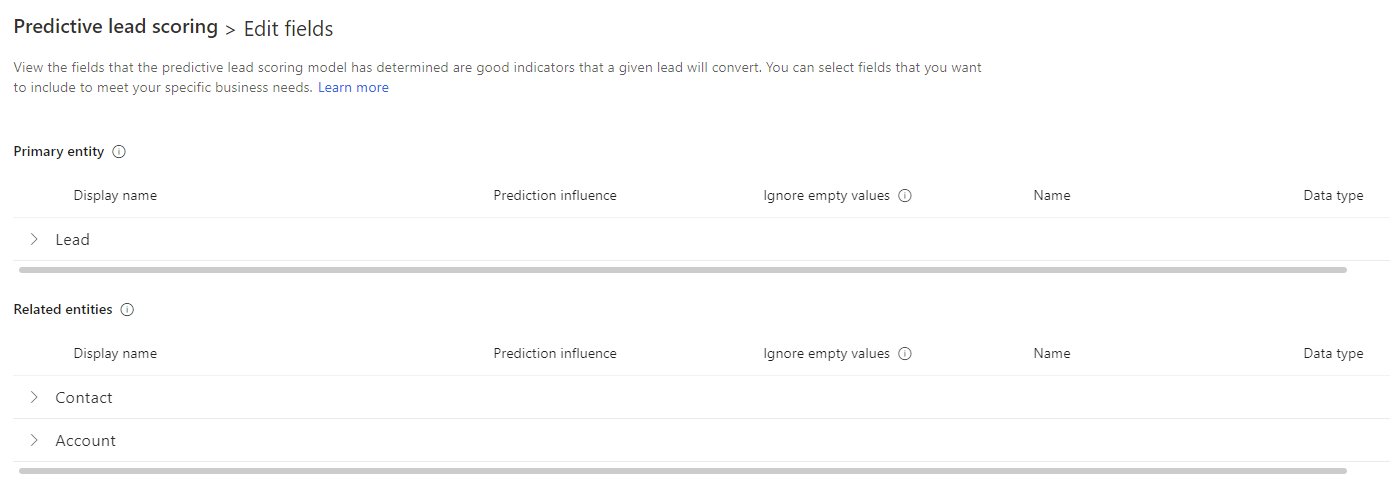
Nota
O modelo de classificação não suporta os seguintes tipos de atributos:
- Atributos em entidades personalizadas
- Atributos relacionados com data e hora
- Atributos gerados pelo sistema, tais como, leadscore, leadgrade, número de versão, imagem da entidade, taxa de câmbio e ID de classificação preditiva
(Opcional) Desloque-se para a direita da lista de atributos e a ative Ignorar valores vazios.
Por predefinição, são incluídos valores vazios no atributo para formação do modelo. Se reparar que os valores vazios estão a agir como detratores ou estão a produzir falsos positivos, ative Ignorar valores vazios.
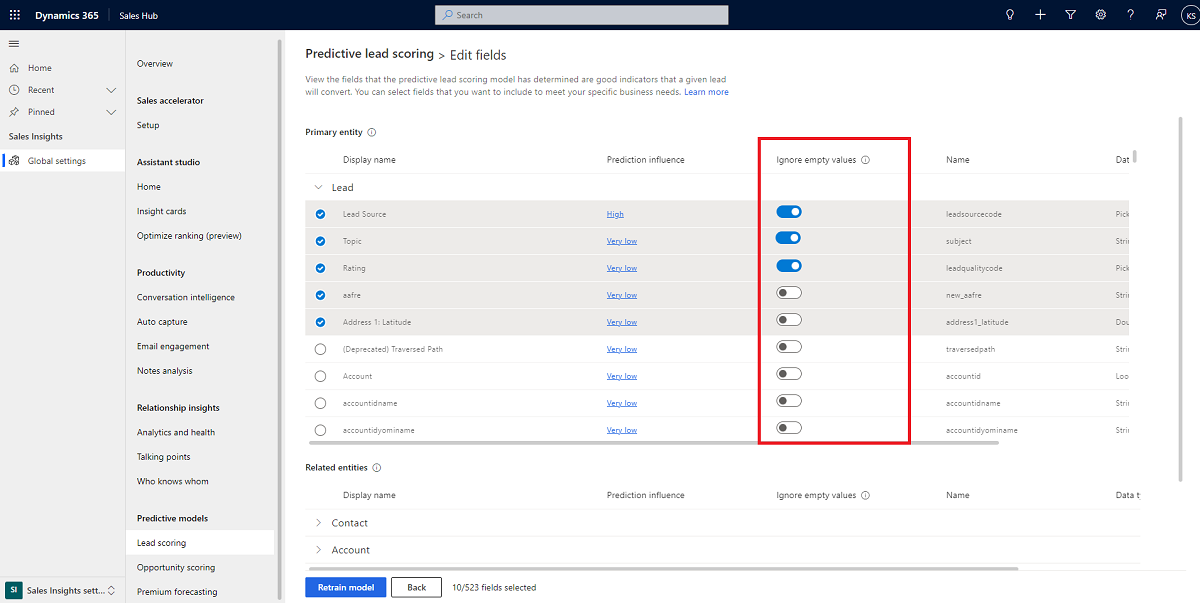
A opção Ignorar valores vazios está desativada para o seguinte tipo de atributos:
- Atributos que são validados automaticamente para valores vazios, tais como, firstname_validation_engineered.
- Atributos que afetam a classificação com base na existência ou não do valor, tais como, código postal ou telefone da empresa.
Quando ativa Ignorar valores vazios para um atributo, o widget de classificação indica que a classificação é calculada após a exclusão dos valores em branco.
Selecione Preparar modelo.
Dê alguns minutos para que o modelo seja retreinado. Quando estiver pronto, receberá uma mensagem como esta:
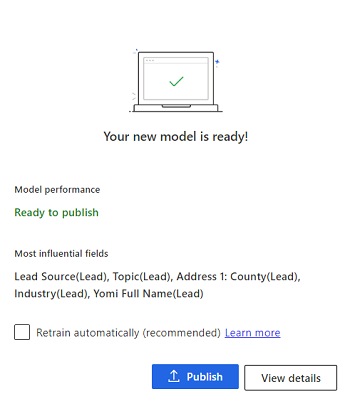
Se quiser que a aplicação retreine automaticamente o modelo a cada 15 dias, selecione Retreinar automaticamente.
Efetue uma das seguintes ações:
Se estiver pronto para publicar, selecione Publicar. O modelo é aplicado a oportunidades potenciais que correspondam aos critérios especificados na configuração do modelo. Os utilizadores podem ver a pontuação de oportunidades potencial na suas vistas na coluna Pontuação de oportunidade potencial e um widget no formulário de oportunidade potencial. Mais informações: Converter oportunidades potenciais em oportunidades
Se quiser verificar a precisão do modelo, selecione Ver Detalhes e, em seguida, selecione o separador Desempenho. Para mais informações, consulte Ver a precisão e o desempenho de um modelo de pontuação preditiva.
Se a precisão do modelo retreinado não for satisfatória, edite os atributos e retreine o modelo. Se quiser voltar à versão anterior, reverta a essa versão.
Selecionar campos inteligentes
Os campos inteligentes ajudam o modelo a entender melhor os registos e a distinguir entre fatores que melhoram a classificação e os que a prejudicam. Por exemplo, o modelo pode distinguir entre endereços de e-mail de negócio e endereços de e-mail pessoal, identificando e agrupando tipos de e-mail utilizando dados disponíveis na aplicação e inteligência que foi adicionada ao modelo. Através desta identificação, o modelo pode gerar insights detalhados sobre como os grupos de campos afetam pontuações preditivas.
Edite o modelo tal como descrito na secção anterior para escolher os campos inteligentes que pretende que o seu modelo utilize. A imagem seguinte ilustra como pode selecionar campos inteligentes.
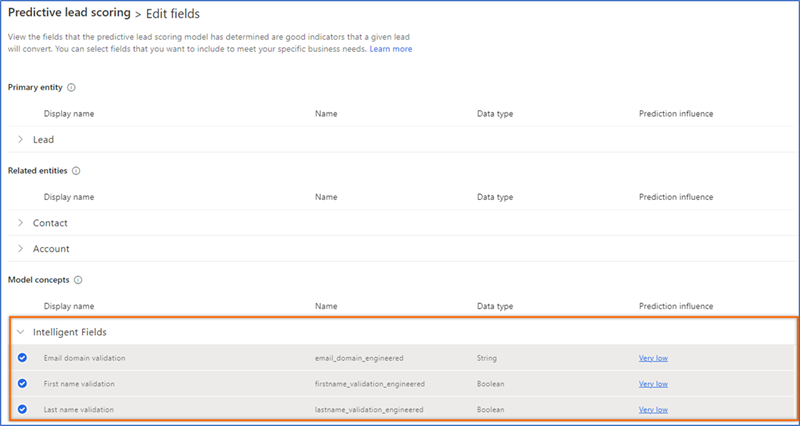
Selecione a ligação na coluna Influência da predição para ver informações sobre a influência do campo, tais como a sua taxa de qualificação e os fatores mais influentes, positivos e negativos, para essa taxa. Saiba como ver a influência de um atributo no modelo.
Pode selecionar os seguintes campos: Validação de domínio de e-mail (E-mail), Validação de nome próprio (Nome próprio) e Validação de apelido (Apelido). O modelo dá sempre preferência a:
- Endereços de e-mail que fazem parte de um domínio de negócios
- Primeiro e último nome que contêm carateres alfanuméricos e nenhum caráter especial
Por predefinição, os campos inteligentes são considerados enquanto preparação de um modelo utilizando valores fora da caixa. Se o resultado dos campos inteligentes for satisfatório, o modelo inclui os campos a treinar; caso contrário, os campos são ignorados. No entanto, mesmo que o resultado seja insatisfatório, ainda pode optar por incluir os campos inteligentes para preparar o modelo, se necessário.
Nota
Os campos inteligentes não estão disponíveis na entidade da oportunidade potencial nem nas respetivas entidades relacionadas, contacto e conta.
Repreparar um modelo
Retreine um modelo quando a sua pontuação de precisão da predição não cumprir os padrões da sua organização, ou o modelo dor demasiado antigo. Normalmente, retreinar aumenta a pontuação de precisão da predição de um modelo. A aplicação utiliza as oportunidades potenciais mais recentes na sua organização para treinar o modelo para que possa fornecer pontuações mais precisas para os seus vendedores.
Para uma melhor pontuação de exatidão da previsão, retreine um modelo depois de os dados serem atualizados na sua organização.
Pode retreinar um modelo automaticamente ou manualmente.
Retreino automático
O retreino automático permite que a aplicação retreine um modelo a cada 15 dias. Isto permite que o modelo aprenda com os dados mais recentes e melhora a sua pontuação de precisão de predição.
Para retreinar um modelo automaticamente, vá à página de Pontuação de oportunidades potenciais preditiva do modelo e selecione Retreinar automaticamente. Por predefinição, esta opção é ativada quando um modelo é publicado.
Dependendo da precisão do modelo, a aplicação toma uma decisão informada para publicar ou a ignorar o modelo retreinado. A aplicação publica automaticamente o modelo nos seguintes cenários:
- Quando a precisão do modelo retreinado for igual ou superior a 95por cento da precisão do modelo ativo.
- Quando o modelo atual tem mais de três meses de idade.
Caso contrário, a aplicação mantém o modelo atual.
Retreino manual
Pode retreinar um modelo manualmente nos seguintes casos:
- Pretende editar o modelo para melhor precisão e retreiná-lo.
- Desativou Retreinar automaticamente.
Em ambos os casos, tem de editar o modelo para acionar a retreinamento manual.
Não consegue encontrar as opções na sua aplicação?
Existem três possibilidades:
- Você não tem a licença ou função necessária. Verifique a secção Requisitos de licença e função na parte superior desta página.
- O seu administrador não ativou a funcionalidade.
- A sua organização está a utilizar uma aplicação personalizada. Contacte o seu administrador para saber os passos exatos. Os passos descritos neste artigo são específicos das aplicações Hub de Vendas e Sales Professional de origem.